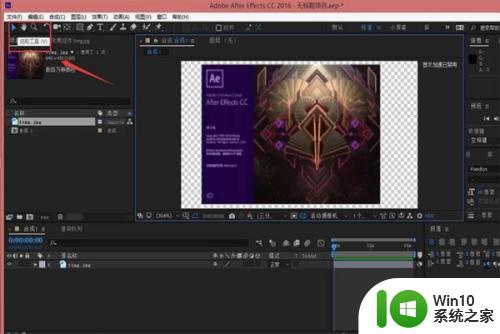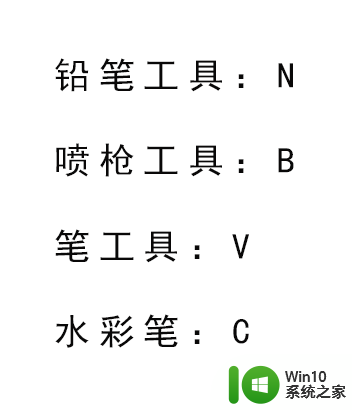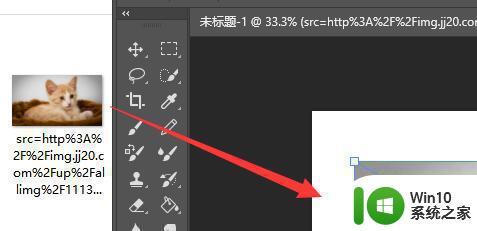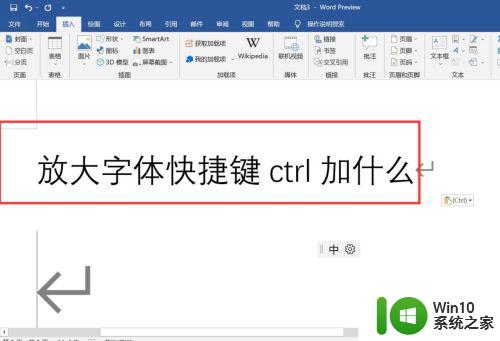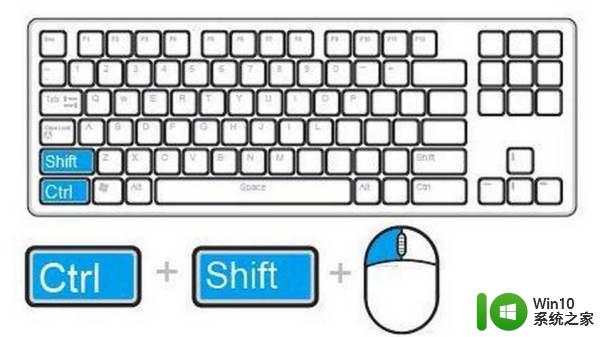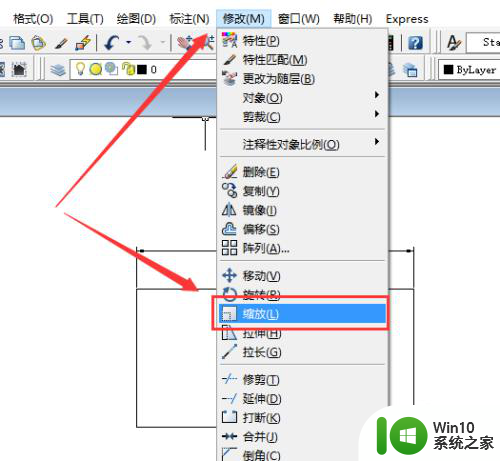电脑页面放大快捷键 电脑放大缩小快捷键怎么设置
更新时间:2023-10-30 09:10:34作者:yang
在现代社会中电脑已经成为人们生活中不可或缺的一部分,在使用电脑的过程中,我们有时会遇到一些问题,比如页面过小,文字不清晰等。为了解决这些问题,电脑页面放大快捷键和电脑放大缩小快捷键应运而生。通过设置这些快捷键,我们可以轻松地调整页面大小,使其更加适合我们的需求。怎么设置这些快捷键呢?下面我们就来一起探讨一下。
步骤如下:
1.第一步:同时按windows键和“+”键即可放大屏幕,同时按windows键和“-”键即可缩小屏幕。

2.第二步:可点击放大镜,会弹出放大镜窗口,点击+或-即可放大缩小。
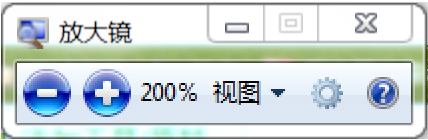
3.第三步:除了上面的两个快捷键,Win7放大镜功能的详细操作图如下。
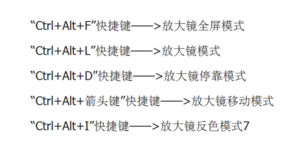
4.第四步:如果不想使用放大镜功能了,可以按下“Windows键+esc”来关闭即可。

以上就是电脑页面放大快捷键的全部内容,如果你遇到了相同的问题,可以参考本文中的步骤进行修复,希望这篇文章对大家有所帮助。